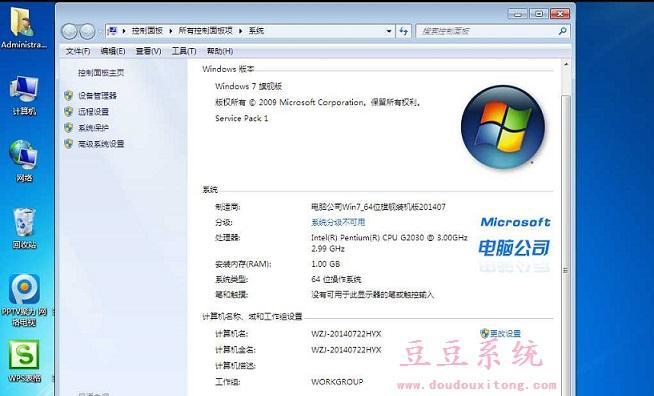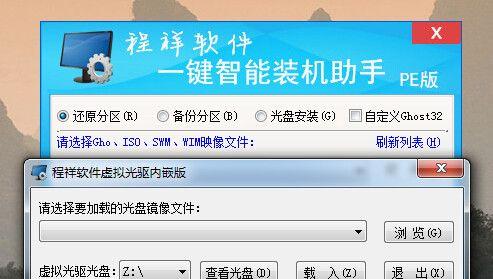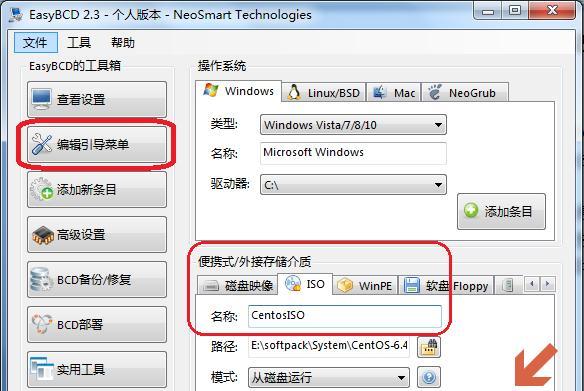在安装操作系统时,使用ISO光盘安装是一种常见的方法。通过正确的步骤和操作,您可以轻松地完成系统的安装,并且避免出现一些常见的错误。本文将为您提供完整的教程,帮助您使用ISO光盘成功地安装系统。
文章目录:
1.确保拥有合适的ISO光盘
在开始安装系统之前,首先要确保您拥有正确版本的ISO光盘。不同的操作系统版本和类型需要不同的ISO光盘。请在官方网站或可信赖的来源下载正确的ISO文件,并确保其完整性和完整性。
2.准备一个可启动的光盘
在将ISO文件烧录到光盘之前,您需要准备一个可启动的光盘。这可以通过常见的光盘刻录软件来实现。确保选择“创建可启动光盘”选项,并将下载的ISO文件添加到该软件中。然后按照软件的指导进行刻录。
3.设置计算机启动顺序
在安装系统之前,您需要通过计算机的BIOS界面设置启动顺序。将光盘驱动器设置为第一启动选项,以确保计算机能够从光盘启动。您可以通过按下电源按钮并按下相应的键(如F2或Delete)来进入BIOS界面。
4.将ISO光盘插入计算机
在计算机启动顺序设置正确后,将准备好的ISO光盘插入计算机的光盘驱动器。确保将光盘正确插入,并且光盘驱动器能够读取光盘。
5.重启计算机
现在,您需要重新启动计算机,以便它从ISO光盘启动。在计算机重新启动时,它应该自动检测到光盘,并开始从光盘驱动器启动。
6.进入安装向导
一旦计算机从ISO光盘启动,您将看到一个安装向导界面。根据系统类型和版本,该界面可能会有所不同。按照屏幕上显示的指示操作,以进入系统安装向导。
7.接受许可协议
在安装向导中的一个重要步骤是接受许可协议。仔细阅读协议,并确认您同意其中的条款和条件。如果您不同意,您将无法继续安装。
8.选择安装类型
在安装向导中,您将被要求选择安装类型。这可能包括全新安装、更新安装或自定义安装。根据您的需求选择合适的安装类型,并按照屏幕上的指示进行操作。
9.分配磁盘空间
在进行安装之前,您需要分配磁盘空间来安装系统。您可以选择将整个硬盘用于系统安装,或者将其分为多个分区。根据自己的需求进行选择,并按照向导指示进行操作。
10.完成系统安装
一旦您完成了上述步骤,系统安装将开始。在此过程中,您需要等待一段时间,直到系统完成安装。在此期间,请不要关闭计算机或中断安装过程。
11.重新启动计算机
安装完成后,计算机将要求重新启动。请按照屏幕上的指示重新启动计算机,并从硬盘而不是光盘启动。
12.设置初始配置
当计算机重新启动时,您将需要进行一些初始配置,例如选择语言、设置用户名和密码等。根据个人喜好进行设置,并按照向导指示进行操作。
13.更新和驱动程序安装
一旦初始配置完成,您需要更新系统并安装必要的驱动程序。通过连接到Internet并运行系统更新程序,您可以获得最新的系统修复程序和驱动程序。
14.安装必要的应用程序
根据您的需求,安装必要的应用程序和软件。这可能包括办公套件、媒体播放器、网络浏览器等。确保从官方和可信赖的来源下载和安装应用程序。
15.备份重要数据
在完成安装后,务必备份重要的数据。这可以通过将文件复制到外部存储设备或使用云存储服务来实现。备份数据可确保在系统出现故障或丢失时,您不会失去重要的文件和数据。
通过本文提供的完整教程,您现在应该能够轻松地使用ISO光盘安装操作系统。确保拥有正确版本的ISO文件,并按照步骤正确刻录光盘。设置计算机启动顺序,插入光盘并重新启动计算机。按照安装向导的指示进行操作,选择适当的安装类型和分配磁盘空间。完成安装后,不要忘记设置初始配置,并更新系统、安装驱动程序和必要的应用程序。确保备份重要数据以防止意外损失。祝您安装成功!